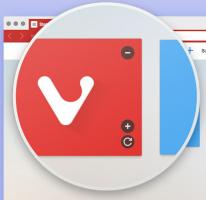Skift antallet af mappevisninger for at huske i Windows 10
Sådan ændrer du antallet af mappevisninger, der skal huskes i Windows 10
Alle Windows-versioner giver dig mulighed for at tilpasse en specifik mappes visning for at gøre den mere egnet til indholdet i den pågældende mappe. Visningsændringer huskes af Stifinder/Windows Stifinder, eller alle mapper kan indstilles globalt til den samme visning via Mappeindstillinger. Som standard husker Windows visningsmulighederne for de første 5000 mapper. Dette antal kan øges op til 20 000 mapper.
File Explorer i Windows 10 har fem mappeskabeloner - Generelle elementer, dokumenter, billeder, musik og videoer. Når du ser fanen Tilpas i et bibliotek eller en mappe, vil du se disse skabeloner. Dette tilføjer mere fleksibilitet til at se dine personlige data. Det kan du også anvende dine tilpasninger til alle mapper.
For eksempel, selvom du foretrækker f.eks. listevisning for dokumenter, vil du måske have, at dit musikbibliotek skal vises i detaljer se, og du ønsker, at dine billeder og videobiblioteker skal være i ikonbaserede visninger såsom Medium, Large eller Extra Large ikoner. Så for hver mappeskabelon gemmer Explorer sine indstillinger individuelt. Microsoft har detaljeret nogle tekniske aspekter
her.Ud over at se skabeloner kan du ændre sorterings- og grupperingsindstillinger. De vil hjælpe dig med at omarrangere dine filer efter forskellige detaljer som navn, størrelse, ændringsdato og så videre.
Når du ændrer visningen af en mappe, husker File Explorer dine præferencer og de ændringer, du har foretaget. Disse omfatter sortering, gruppering, og valgt visningstilstand.
Dette indlæg viser dig, hvordan du øger antal mappevisninger at huske i Windows 10. Dette kan gøres med en simpel Registry tweak. Du skal gøre følgende.
For at ændre antallet af mappevisninger, der skal huskes i Windows 10
- Åbn Registreringseditor app.
- Gå til følgende registreringsnøgle.
HKEY_CURRENT_USER\Software\Classes\Local Settings\Software\Microsoft\Windows\Shell. Se, hvordan du går til en registreringsnøgle med et klik. - Til højre skal du ændre eller oprette en ny 32-bit DWORD-værdi BagMRU størrelse. Bemærk: Også selvom du er kører 64-bit Windows du skal stadig oprette en 32-bit DWORD-værdi.
- Indstil dens værdi fra 5000 (standard) til 20000 i decimal.
- For at få de ændringer, der er foretaget af Registry tweak, til at træde i kraft, skal du Log ud og log ind på din brugerkonto. Alternativt kan du genstart Explorer-skallen.
Færdig! Du kan nu lukke appen Registreringseditor.
Du kan være interesseret i at se antallet af aktuelt gemte visninger for mapper i Windows-registreringsdatabasen. Det er muligt.
Se antallet af gemte mappevisninger i registreringsdatabasen
Windows 10 gemmer mappevisningsindstillingerne for den aktuelle bruger under nedenstående registreringsnøgle. Indstillingerne gemmes for hver mappe under sin egen værdi, indtil grænsen er nået (5000 som standard).
HKEY_CURRENT_USER\Software\Classes\Local Settings\Software\Microsoft\Windows\Shell\BagMRU
Ved at få antallet af værdier kan du hurtigt lære antallet af gemte visninger. Den hurtigste måde er at bruge PowerShell til det.
For at se antallet af gemte mappevisninger i registreringsdatabasen
- Åben PowerShell.
- Indtast følgende:
((Get-ItemProperty "HKCU:\SOFTWARE\Classes\Local Settings\Software\Microsoft\Windows\Shell\BagMRU").Nodeslots).count - Se antallet af gemte mappevisninger i kommandoudgangen.
- Du kan nu lukke PowerShell-vinduet, hvis du vil.
I mit tilfælde har jeg kun 173 gemte visninger i registreringsdatabasen, fordi jeg foretrækker Total Commander frem for File Explorer.
Det er det.